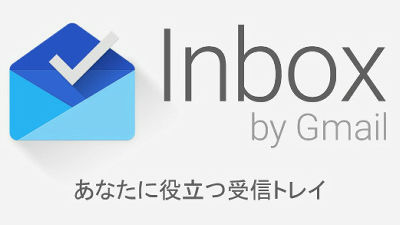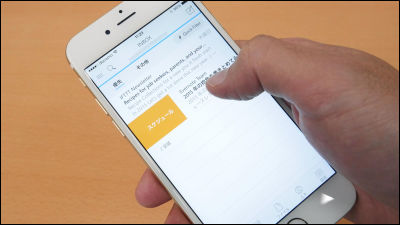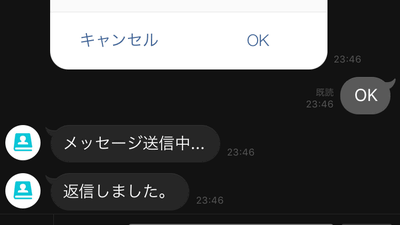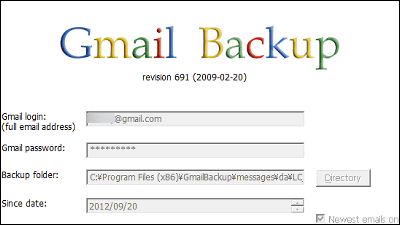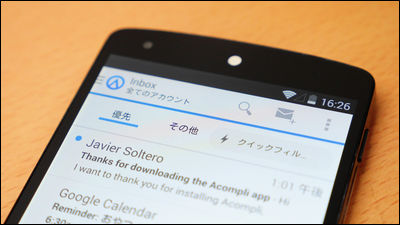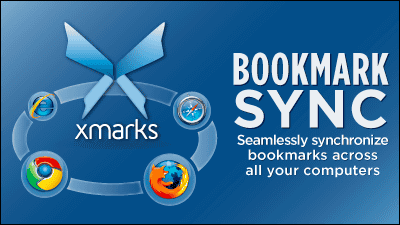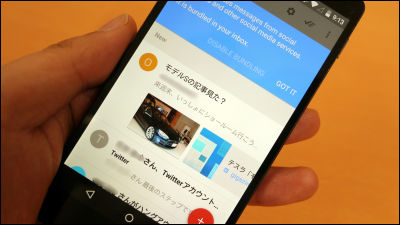Gmailの強力な機能をGmail以外のメアドのままで使える「Gmailify」の設定方法まとめ
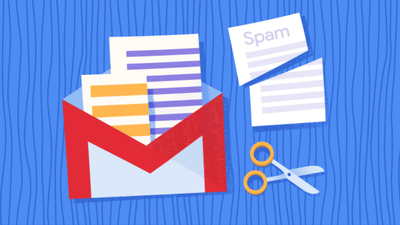
Gmail公式アプリの強力な迷惑メール対策やソート機能などをYahoo!・Hotmail・Outlookなど、Gmail以外のメールアドレスのままで使えて送受信可能になる新機能「Gmailify」の設定をすることに成功したので、その手順をまとめておきました。
まずAndroid上でGmail公式アプリを起動、「設定」をタップしてから、Gmailify化したいメールアドレスを選びます。今回は「@yahoo.com」をタップ。
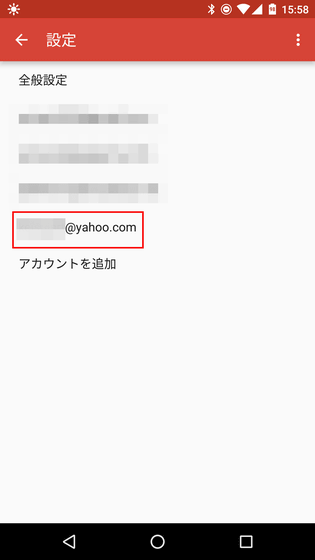
「アカウントをリンクする」をタップ。なお、最新版のGmailアプリなのに表示されないという場合、Androidごと再起動するとリフレッシュされ、表示されることを確認しています。
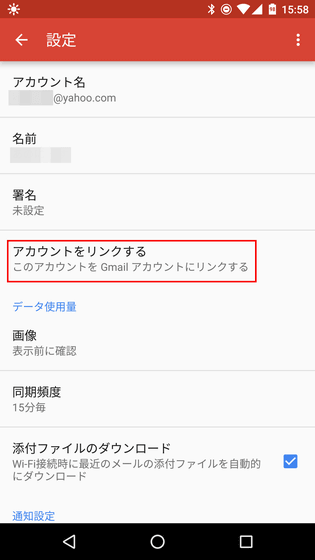
「スタートガイド」をタップ
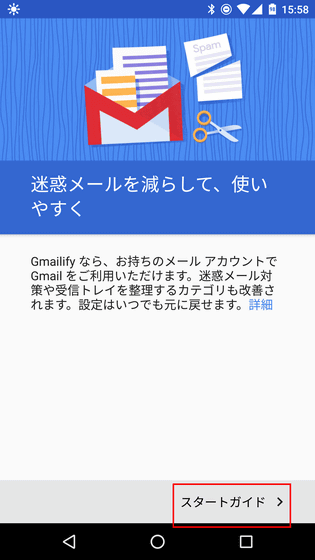
どのGmailのアドレスを使うかを選び、「次へ」をタップします。記事執筆時点では、Google Appsのアドレスは使用できませんでした。
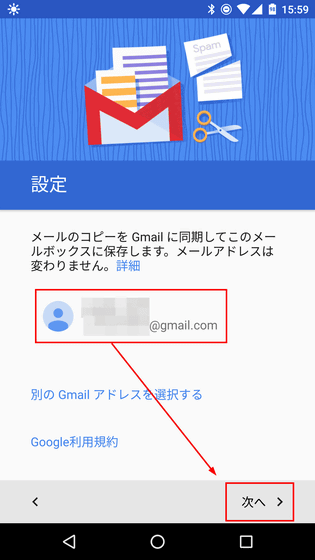
Yahoo!の場合は認証が必要なので、Yahoo!のメールアドレスとパスワードを入力後、「ログイン」をタップ
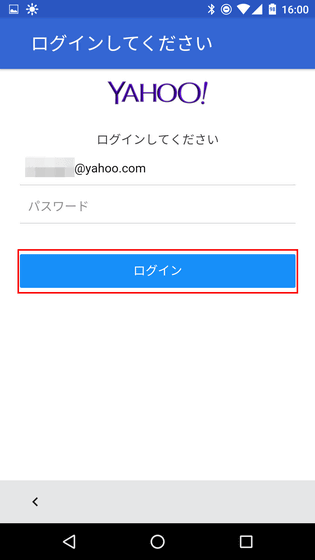
「Agree」をタップ
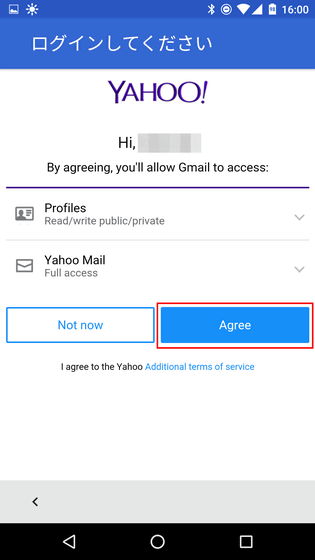
「OK」をタップ
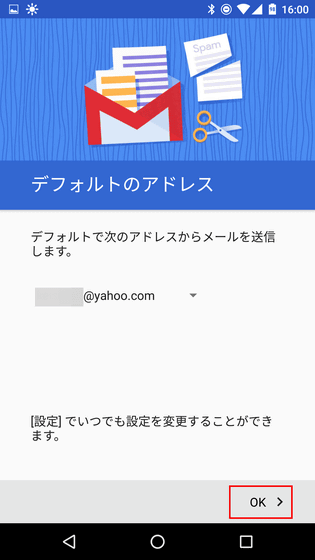
すると先ほど選んだGmailに移動し、上部に「新しい受信トレイへようこそ」というカードが表示されれば成功。「OK」をタップすれば、カードは閉じます。
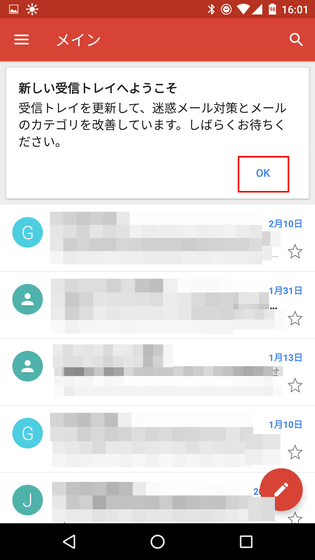
リンクしているGmailアドレスのプロフィールアイコンの右下には、リンクアイコンが表示され、ほかのGmailアドレスとは違うアイコンになります
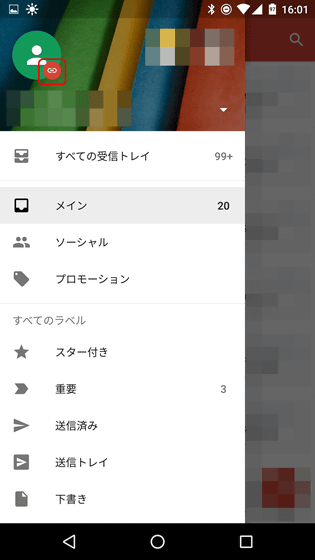
設定画面でも「@yahoo.comとリンクしています」というようにして、説明が追加されます
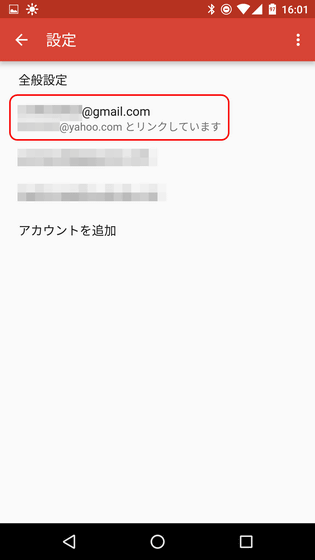
受信だけでなく送信もできるようになっており、リンク設定してGmailify化した直後は「デフォルトのアドレス」として、新たに設定したアドレスを使うようになっています。つまり今回の場合であれば、Gmailアプリからは「@gmail.com」と表示されているが、「@yahoo.com」でも「@gmail.com」でもどちらでも送受信可能になっている、ということです。
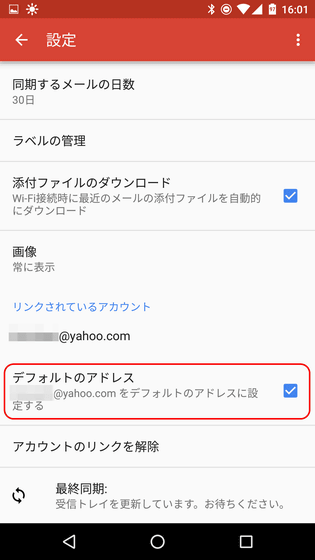
実際にメール送信してみると、ちゃんと切り替え可能となっており、送受信ともに無事に成功し、Gmailの機能をGmail以外で使うことができました。
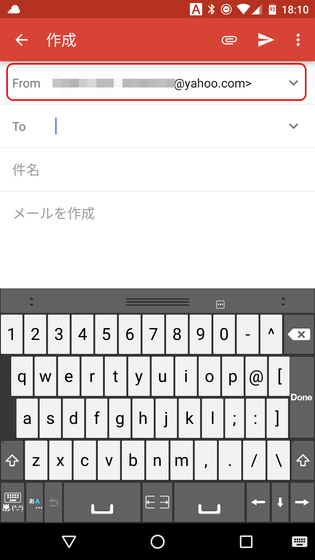
・関連記事
Googleの新メールアプリ「Inbox」がiPad・Androidタブレット・Firefox・Safariに対応したので使ってみました - GIGAZINE
メール・FTP・ベーシック認証のパスワードを表示するフリーソフト「SniffPass」 - GIGAZINE
GmailやOutlookなどをバックアップし、別メールソフトへ移せるフリーソフト「MailStore Home」 - GIGAZINE
あなたのメールアドレスがどれぐらいスパムっぽいか判定してスコア付けする「mail-tester」 - GIGAZINE
クリック一発でGmailにある送受信メールをバックアップできるフリーソフト「Gmail Backup」 - GIGAZINE
無料で60分間だけ使い捨てメールアドレスをゲットして送信も受信もできる「GuerrillaMail.com」 - GIGAZINE
なぜOutlookだけが「Ctrl+F」で検索できないのかという知られざる歴史 - GIGAZINE
毎日大量に届くメールを処理するための10のテクニック「Yesterbox」 - GIGAZINE
Gmailの空き容量を空けるために古いメールの添付ファイルを見つけて削除する方法 - GIGAZINE
・関連コンテンツ
in レビュー, ソフトウェア, ネットサービス, Posted by darkhorse
You can read the machine translated English article How to set up "Gmailify" that can use Gm….